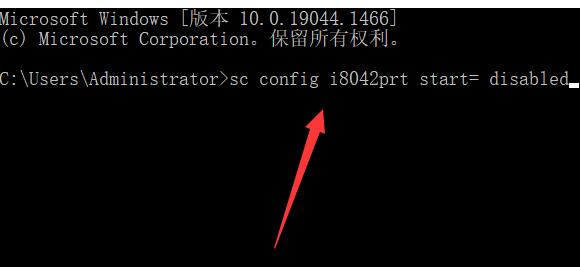很多人不知道win11是如何禁用笔记本键盘的。今天给大家带来的文章是win11中禁用笔记本键盘的方法。目前还不清楚《老友记》和边肖是否会一起学习。
如何在win11中禁用笔记本键盘;
1.首先,我们启动分配器底部的菜单或“搜索”(如图所示)。
 2,然后点击上面的“搜索栏”(如图)。
2,然后点击上面的“搜索栏”(如图)。
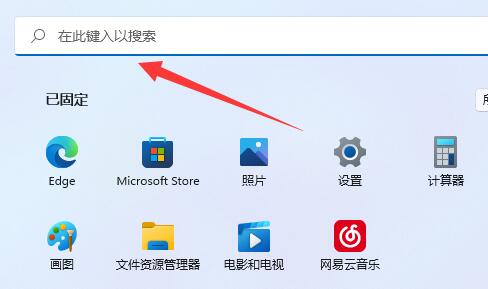 3,然后输入“cmd”(如图)。
3,然后输入“cmd”(如图)。
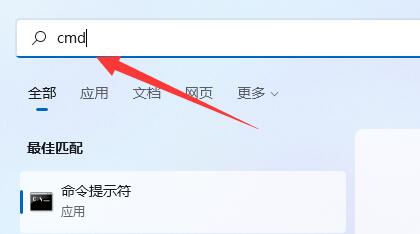 4,然后点击右边的“以管理员身份运行”(如图)。
4,然后点击右边的“以管理员身份运行”(如图)。
: 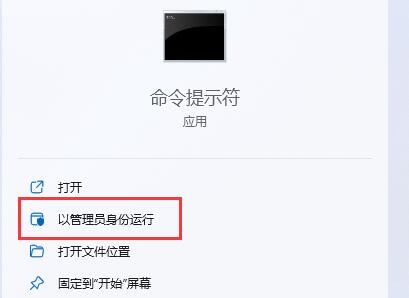 5.打开后,输入“sc config I 8042 port start=disabled”,按回车键禁用笔记本键盘。
5.打开后,输入“sc config I 8042 port start=disabled”,按回车键禁用笔记本键盘。
6.如果要重启,可以回到这个位置,输入“sc config i8042prt start=auto”(如图)。